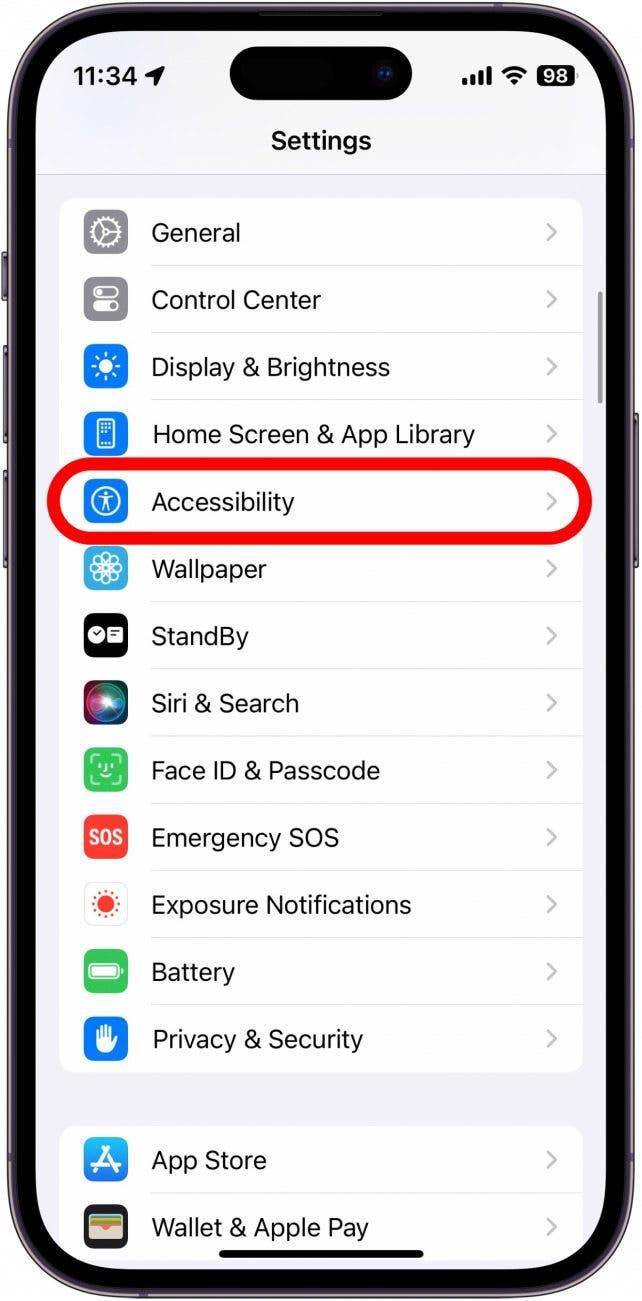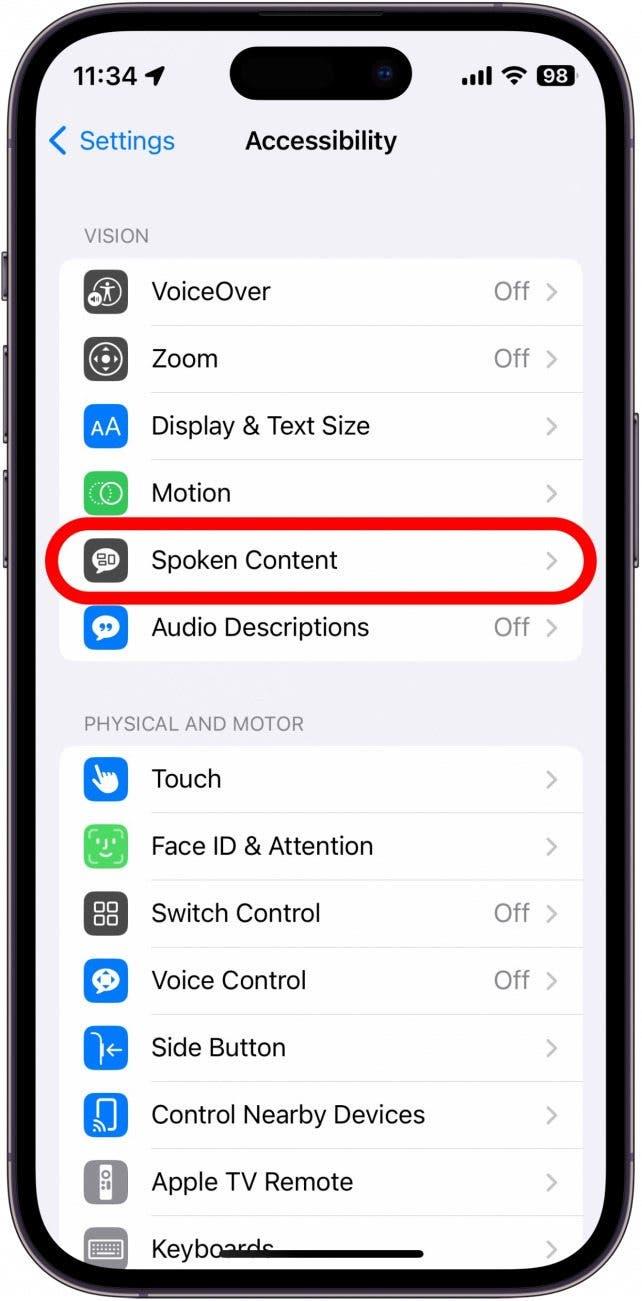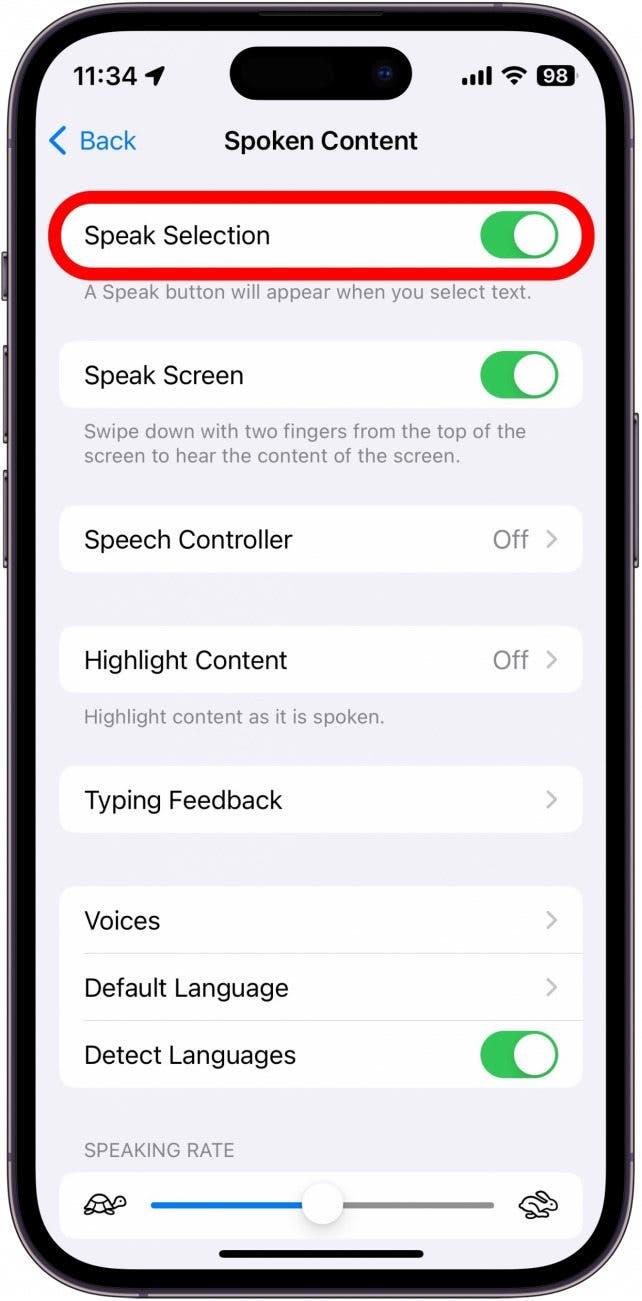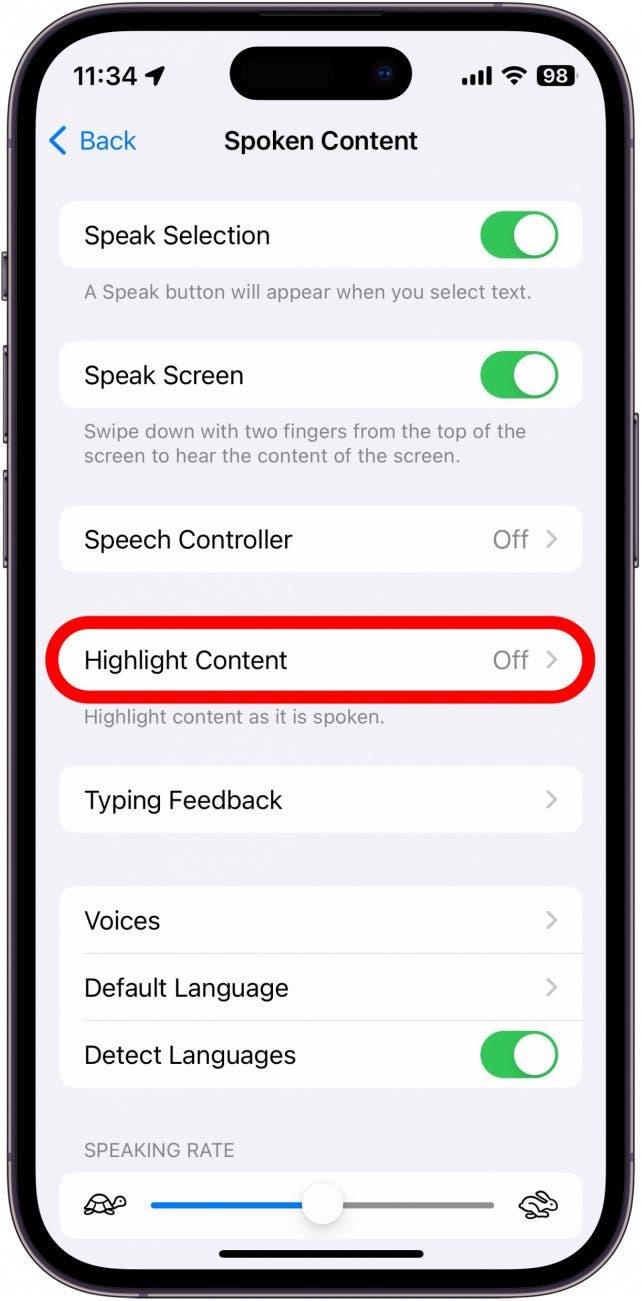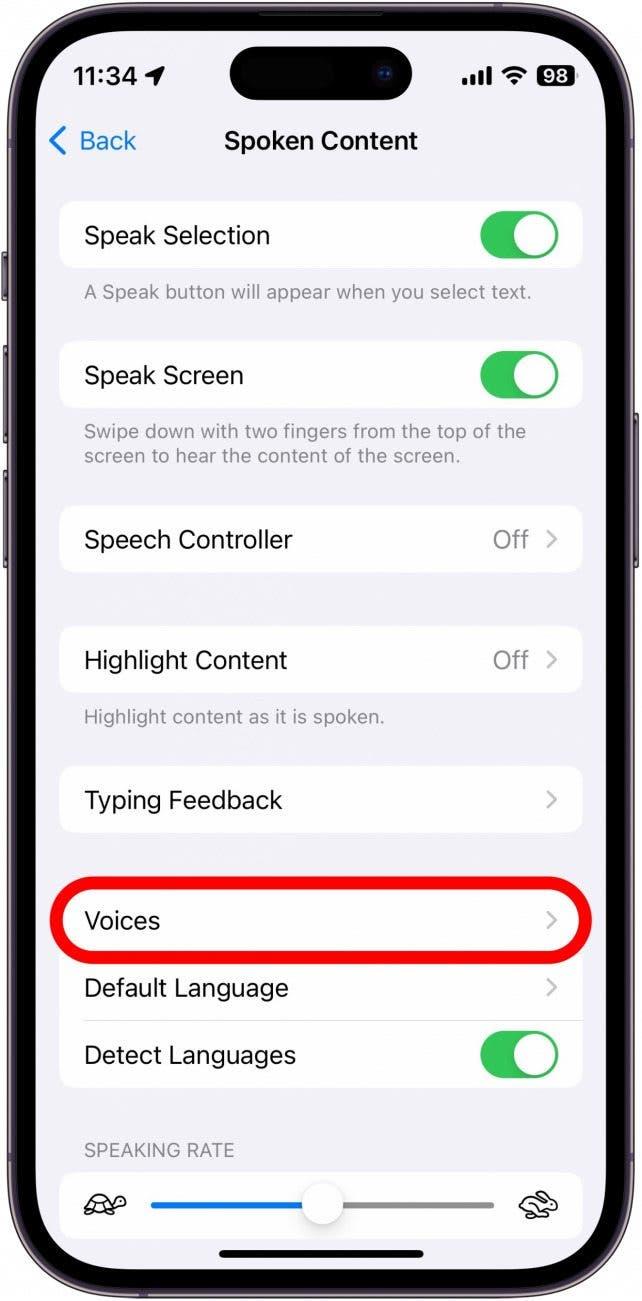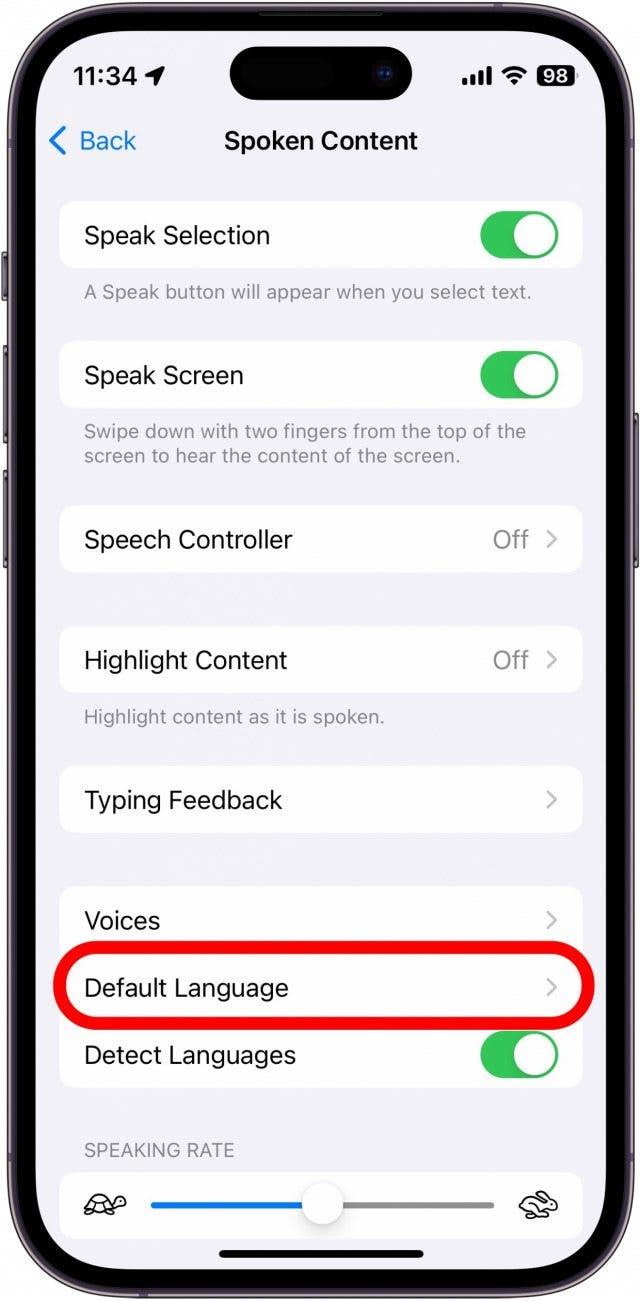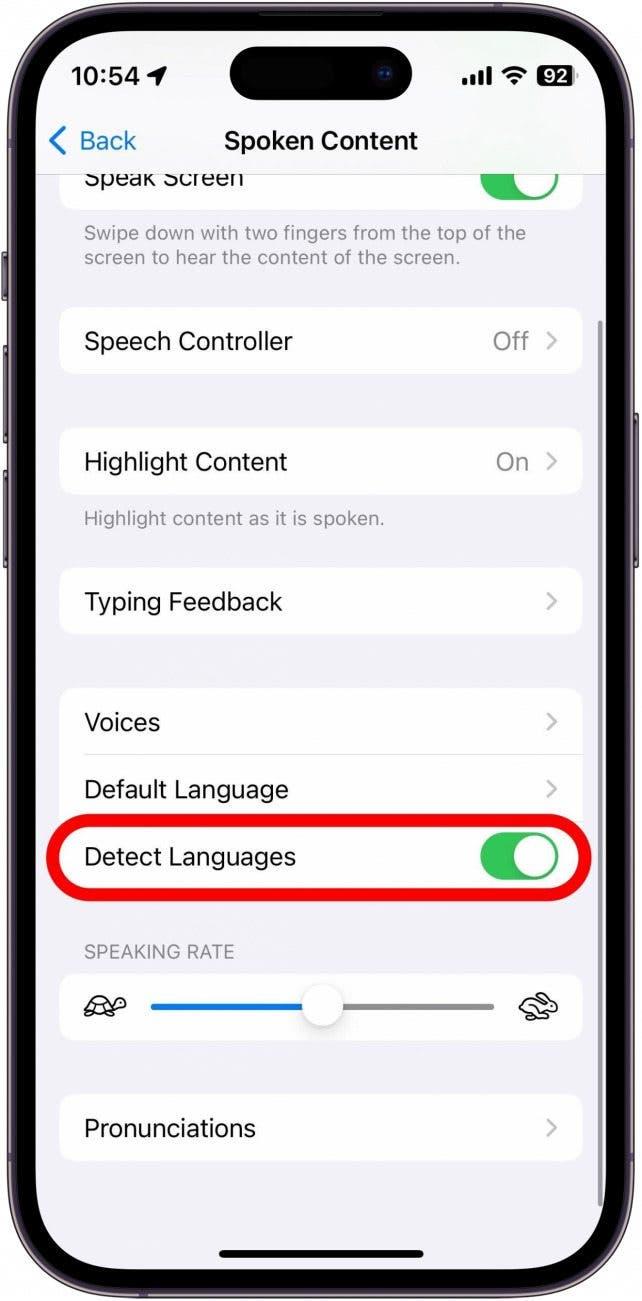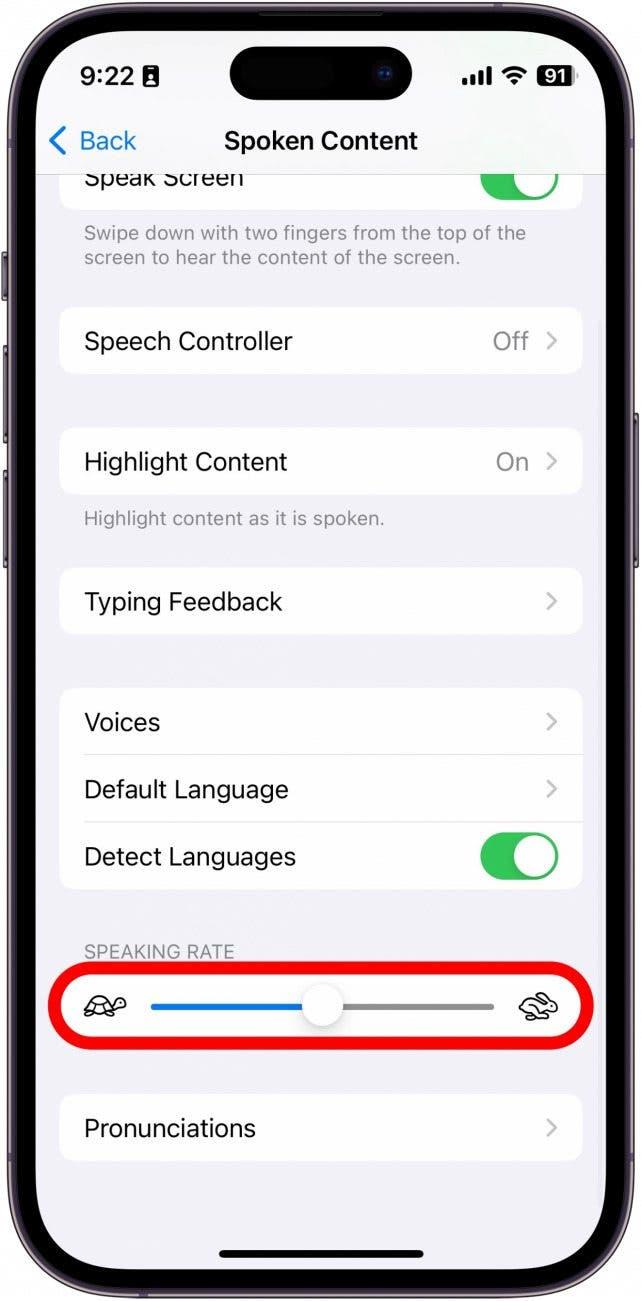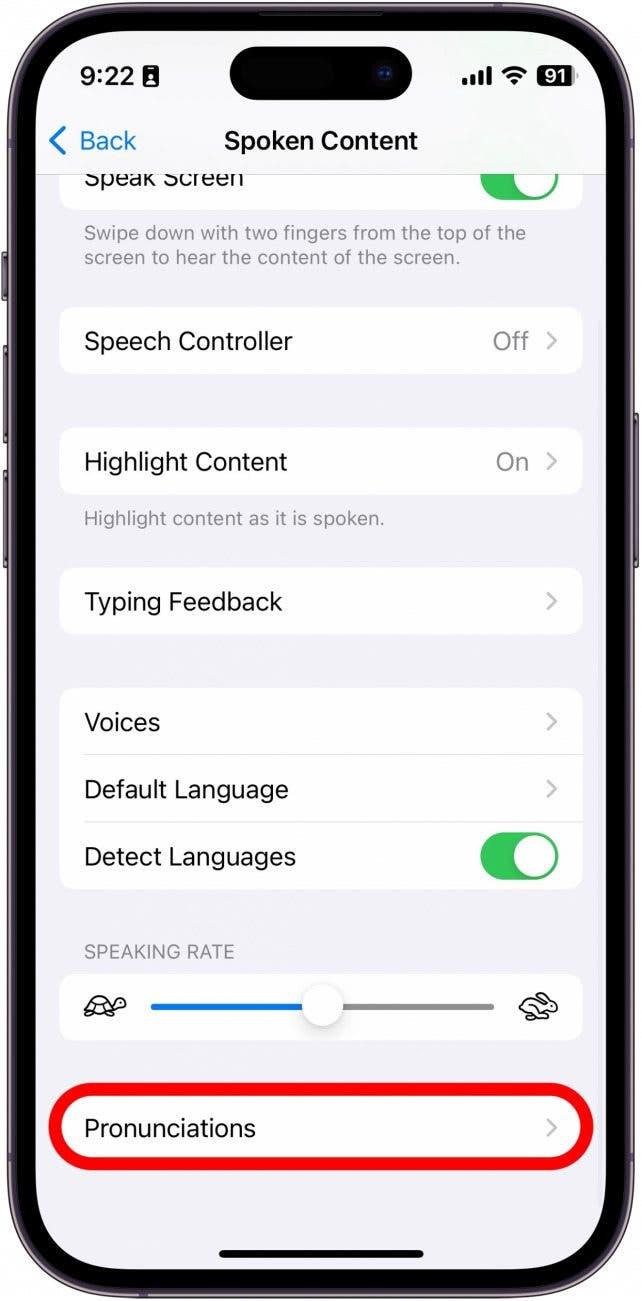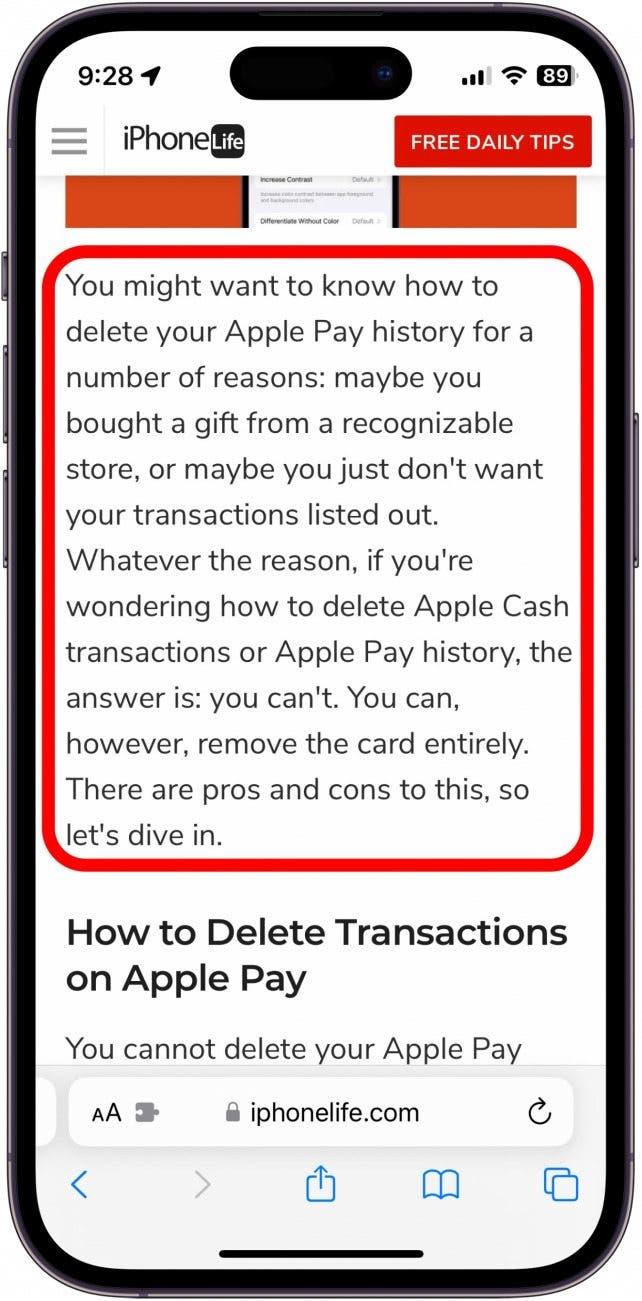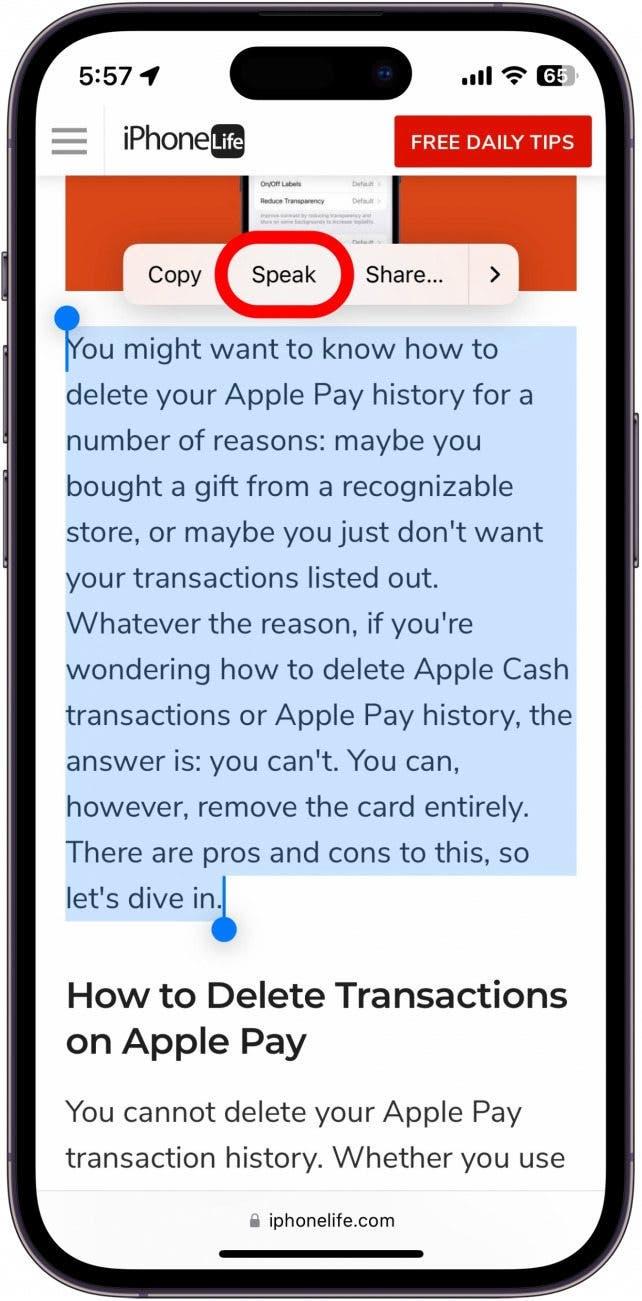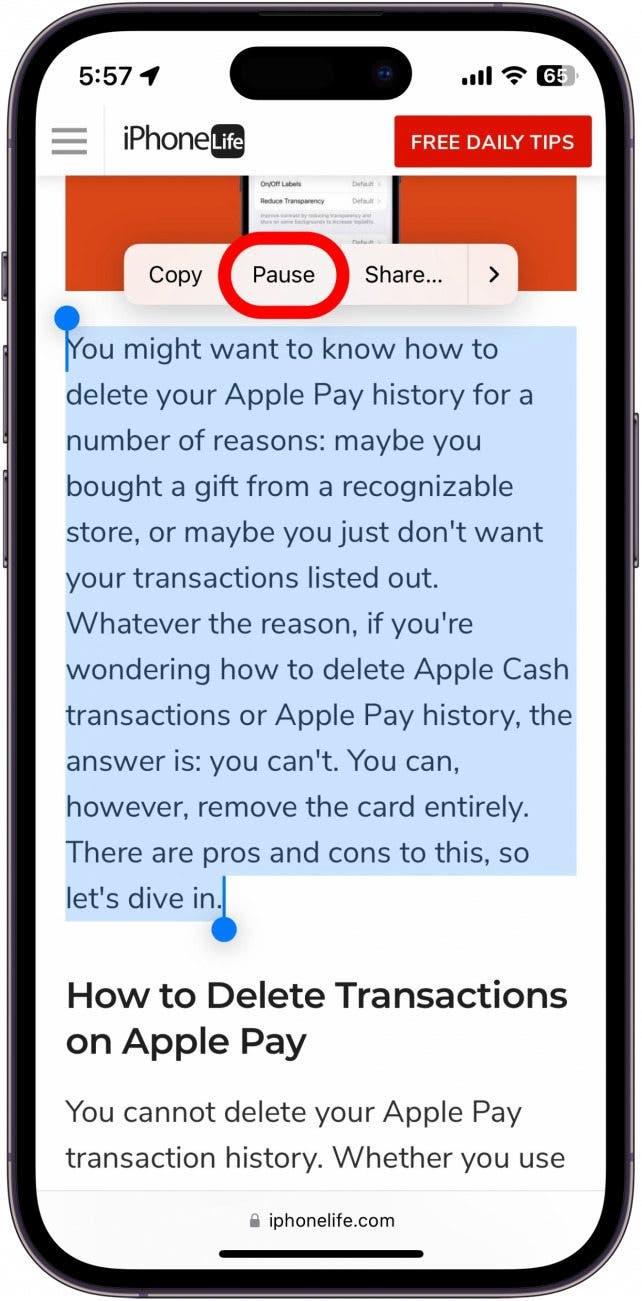Ha kényelmesebbnek találja, ha felolvasás helyett inkább meghallgatna egy szöveget iPhone-ján vagy iPadjén, akkor könnyedén engedélyezheti ezt a képességet. Lehet, hogy például azt szeretné, ha a készülék felolvasna Önnek egy weboldalt, e-könyvet vagy más dokumentumot, miközben a háztartási munkákat végzi. Íme, hogyan használhatod a szövegről beszédre váltást iPhone-on vagy iPaden.
Miért fog tetszeni ez a tipp:
- Hallgass webes cikkeket vagy könyveket, amikor más feladatokkal vagy elfoglalva.
- Olvastasd fel magadnak az iPhone vagy iPad készülékkel, ha nem látod jól a képernyőt.
Hogyan használd a szövegről beszédre váltást iPhone-on?
Az Apple gondoskodott arról, hogy az iPhone a beépített akadálymentesítési funkciók széles skálájával rendelkezzen, hogy bárki használhassa. A szövegről beszédre váltás csak egy ilyen hozzáférhetőségi lehetőség. Ezzel az eszközzel felolvastathatod magadnak az iPhone-odat. További iPhone-hozzáférhetőségi tippekért és trükkökért látogasson el a következő oldalakra iratkozzon fel a Nap tippje hírlevelünkre. Íme, így állíthatja be a szövegről beszédre történő felolvasást az iPhone-on:
 Fedezd fel iPhone-od rejtett funkcióitNaponta egy tippet kapsz (képernyőképekkel és egyértelmű utasításokkal), így naponta mindössze egy perc alatt elsajátíthatod iPhone-odat.
Fedezd fel iPhone-od rejtett funkcióitNaponta egy tippet kapsz (képernyőképekkel és egyértelmű utasításokkal), így naponta mindössze egy perc alatt elsajátíthatod iPhone-odat.
- Nyissa meg a Beállítások alkalmazást, és koppintson a Hozzáférhetőségre.

- Koppintson a Beszélt tartalomra.

- Érintse meg a Beszédes kiválasztás melletti kapcsolót a funkció engedélyezéséhez vagy letiltásához.

- A Tartalom kiemelése minden szót kiemel, ahogyan az elhangzik.

- A Hangok elemre koppintva más, számítógép által generált hangot választhat.

- Kiválaszthatja az alapértelmezett nyelvet is.

- Ha megváltoztatja az Alapértelmezett nyelvet, kikapcsolhatja a Nyelvek felismerése melletti kapcsolót. Így az iPhone más nyelveken is olvashat, ahelyett, hogy az alapértelmezett nyelvre fordítana.

- A Beszélési sebesség csúszka segítségével beállíthatja, hogy a szövegről beszédre váltó hang milyen gyorsan vagy lassan olvasson.

- Végül, ha a szövegről beszédre hang nem helyesen ejt ki valamit, hozzáadhat kiejtést.

- A szöveg-beszéd használatához koppintson és tartson lenyomva egy szöveget, hogy kiemelje azt.

- Koppintson a Beszél gombra, és az iPhone elkezdi hangosan felolvasni a szöveget.

- A kiemelt szövegre koppintva és a Szünetre koppintva bármikor megállíthatja az olvasást.

Mostantól használhatod a szövegről beszédre funkciót, hogy az iPhone vagy iPad készüléked hangosan felolvasson neked, ha nem tudsz mindent elolvasni a képernyőn, vagy ha házimunka, főzés vagy séta közben nem tudsz mindent elolvasni.